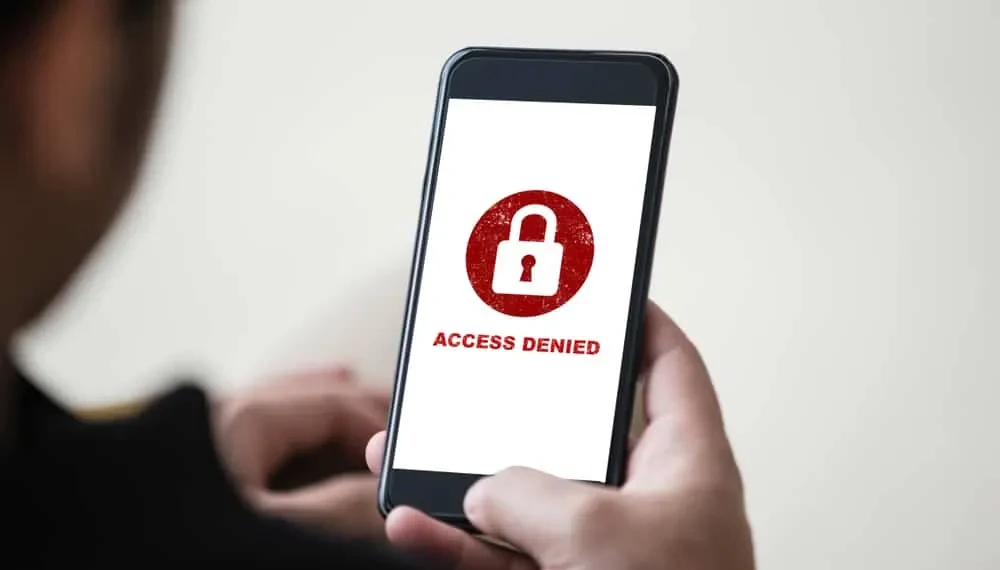Тривалий час обговорювалося, як програми соціальних медіа відслідковують нашу діяльність, оскільки ми часто відчуваємо, що багато програм соціальних медіа вторгуються в нашу конфіденційність. Коли це було досліджено, було доведено, що вони зберігали перевірку нашої діяльності та мали невизначений доступ до наших даних, включаючи наш рулон камери. Це те, про що ви повинні знати.
Швидка відповідьНайкраще рішення для задоволення доступу Facebook до наших фотографій чи рулону камери – це відмовити у Facebook доступ до наших фотографій. Ви можете безпосередньо заперечувати доступ до фотографій з налаштувань в iOS та Android.
На iPhone: Налаштування> “конфіденційність”> “Фотографії”> “Facebook”> “Немає”.
На пристрої Android : Налаштування> “конфіденційність”> “Менеджер дозволів”> “Поданий та ЗМІ”> Facebook> “Не дозволяйте”.
Тут ми поговоримо про дозволи у Facebook та всю пов’язану інформацію. Крім того, ми спростимо процедуру для вас, щоб легко піклуватися про свою конфіденційність.
Чому Facebook має доступ до рулону камери
Коли ви вперше встановите Facebook, він попросить дозволу отримати доступ до ваших фотографій. Однак багато користувачів уважно читають ці сповіщення та надають доступ, не усвідомлюючи цього. Якщо ви використовуєте Facebook на мобільному телефоні чи комп’ютері, є хороший шанс, що він вже має доступ до ваших фотографій.
Якщо це вас турбує, зміна дозволів – це простий процес. Просто виконайте кроки, написані нижче, і ви будете в найкоротші терміни все доглядати.
Вимкніть доступ Facebook до фотографій на Android
Процес вимкнення дозволів на Android відрізняється від iPhone. Але не хвилюйтеся, ми описали метод для обох. Нижче наведено п’ять простих кроків, які ви можете виконати, щоб вирішити свою проблему, якщо ви користувач Android .
- Перейдіть до програми «Налаштування» .
- Виберіть ” конфіденційність “.
- Виберіть ” Менеджер дозволів “.
- Виберіть ” Файли та носії .”
- Прокрутіть вниз і торкніться ” Facebook “.
- Торкніться ” не дозволяйте ” вимкнути доступ.
Тепер Facebook більше не матиме доступу до ваших фотографій. Якщо ви коли -небудь хочете надати дозвіл додатку ще раз, виконайте ці кроки та переключіть перемикач назад.
Зупиніть доступ Facebook до фотографій на iPhone
- Відкрийте додаток Налаштування на своєму iPhone або iPad.
- Прокрутіть вниз і натисніть на ” конфіденційність “.
- Торкніться ” Фотографії “.
- Виберіть ” Facebook “.
- Виберіть відповідний варіант для потреб конфіденційності.
Чому Facebook потребує доступу до фотографій?
Facebook бере деякі дозволи від свого користувача, коли ви завантажуєте його Fresh з App Store. Більшість користувачів ніколи не турбуються, перевіряючи, що запитує Facebook. Не хвилюйся. Ви були не самотні в цьому. Я теж записав усі підказки, надіслані у Facebook.
Це дозволяє Facebook зберегти фотографії у вашій галереї, коли ви завантажуєте щось із Facebook, наприклад, фотографії. Це також дозволяє Facebook показати вам свої дані з галереї, коли ви збираєтеся розмістити щось на стіні чи месенджері.
Але виникає питання, чи безпечно дозволити доступ до Facebook?
Так, цілком безпечно дозволити доступ до фотографій у Facebook, або принаймні Facebook стверджує, що це безпечно. Однак він може використовувати ваш мікрофон та камеру без вашого дозволу.
УВАГАЯк відомо, ми завжди хочемо надати найкращі рекомендації . Отже, ми рекомендуємо перевірити та прочитати всі підказки, наведені на екрані, перш ніж натиснути, щоб зрозуміти, у що ви потрапляєте. Ніколи не натискайте, поки ви не прочитаєте всі інструкції. Це єдиний безпечний спосіб зберегти себе захищеним.
Що може статися, якщо ви заперечуєте доступ?
Ви можете продовжувати користуватися Facebook, але він не буде збережено у вашій галереї, як тільки ви збираєтеся щось завантажити. Так само, коли ви хочете щось завантажити, Facebook не зможе показати вам свою галерею. Якщо це вас турбує, ви завжди можете надати доступ зі своїх налаштувань.
Висновок
Не важко заперечувати доступ у Facebook до вашої галереї. Просто виконайте наведені вище кроки, і ви готові йти.
Поширені запитання
Як зробити свої фотографії приватними у Facebook за допомогою Android?
Торкніться верхнього правого кута Facebook та торкніться свого імені. Прокрутіть униз до фотографій.
Торкніться альбому, для якого ви хочете налаштувати налаштування конфіденційності. Виберіть “Редагувати” та торкніться аудиторії, щоб вказати, хто може переглянути ваш альбом. Тут ви можете вибрати, з ким ви хочете поділитися своїми медіа.
Як зупинити телефон від синхронізації фотографій до Facebook?
Синхронізація фотографій – це послуга, яка створила резервні зображення з вашого телефону до приватної папки у Facebook. Хоча тільки ви могли їх переглянути, багато людей вважали, що ця функція небезпечна. Приватна синхронізація фотографій давно була деактивована, і Facebook більше не підтримував зберігання цих резервних папок.